将数据可视化
提供了许多不同类型的图表用于以可视化方式表示数据,这些图表在以信息方式显示数据方面全都具有不同的效果。
例如,有些图表适用于在数据中进行比较以及调查分布、相关性或趋势,如下所示。确定要使用的图表时,还必须考虑以下因素:数据是连续数据还是类别数据,是否应该聚合数据,以及需要表示的变量是一个、两个、三个还是更多。
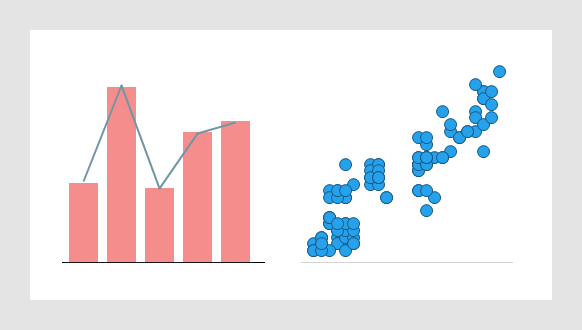
向分析添加图表时,可以使用以下三种方法:
- 从数据开始
通过从加载的数据中选择感兴趣的数据列,可以基于这些特定列获取图表建议。然后,您只需将感兴趣的图表拖动到分析页面中即可,并且可以根据需要在分析页面中对其进行微调。
- 从图表类型开始
您只需选择要使用的图表类型并将其拖动到分析页面中即可。然后可以在页面上选择要可视化的数据列和可视化方式。这样,您可以从头开始构建图表。
- 搜索要可视化的内容
可以从现有内容中搜索感兴趣的数据,还可以获取有关可能相关的新图表的建议。然后可以将图表拖动到分析页面。
无论使用哪种方法,都可以随时修改图表的属性。要更改的属性可以是以下任意一项:更改要可视化的数据列,更改用于汇总数据的聚合方法,更改颜色和字体,或者切换到其他图表类型。
开始
要添加图表,请在编写栏上执行以下操作之一
- 单击“分析中的数据”
 ,然后在打开的浮出控件中选择感兴趣的数据列。从建议的图表中,单击感兴趣的图表或将其拖动到分析中并探索该图表。
,然后在打开的浮出控件中选择感兴趣的数据列。从建议的图表中,单击感兴趣的图表或将其拖动到分析中并探索该图表。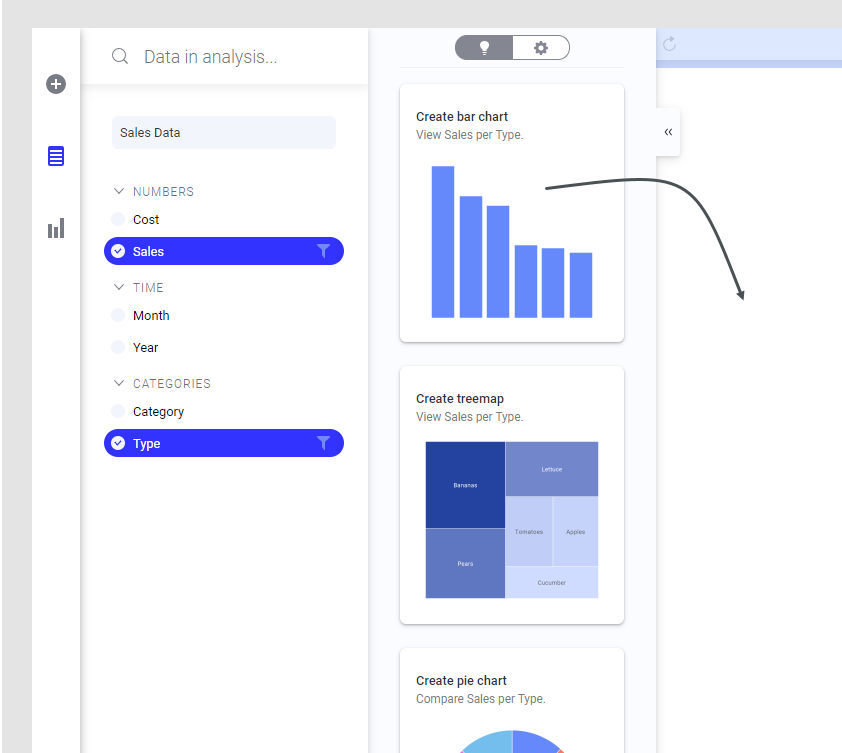
- 单击“图表类型”
 ,然后在打开的浮出控件中单击要使用的图表类型或将其拖动到分析页面中。接着修改默认设置,使图表以您想要的方式显示。
,然后在打开的浮出控件中单击要使用的图表类型或将其拖动到分析页面中。接着修改默认设置,使图表以您想要的方式显示。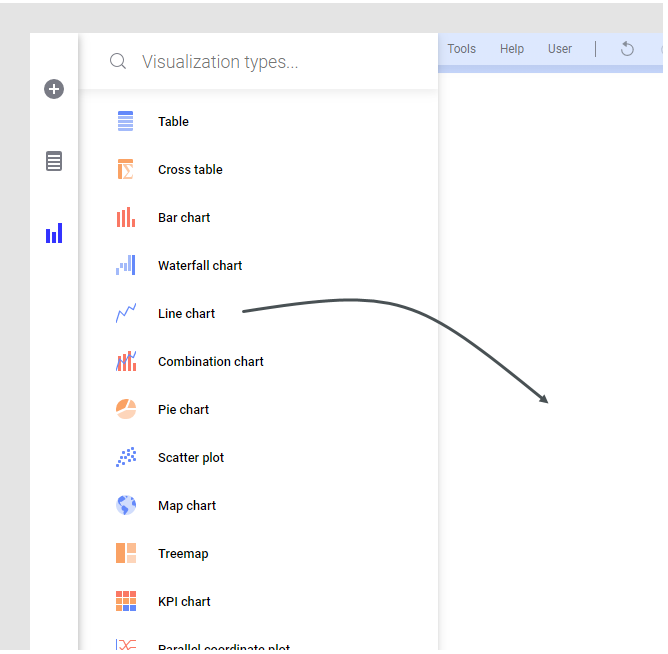
要使用菜单栏上的“查找” 来添加图表,请执行以下操作:
来添加图表,请执行以下操作:
在打开的搜索字段中键入要可视化的内容,并让我们为找到的匹配项建议图表。例如,如果您键入要探索的数据列的名称,则按下图中所示建议图表。随后单击感兴趣的图表或将其拖动到分析中,并探索该图表。
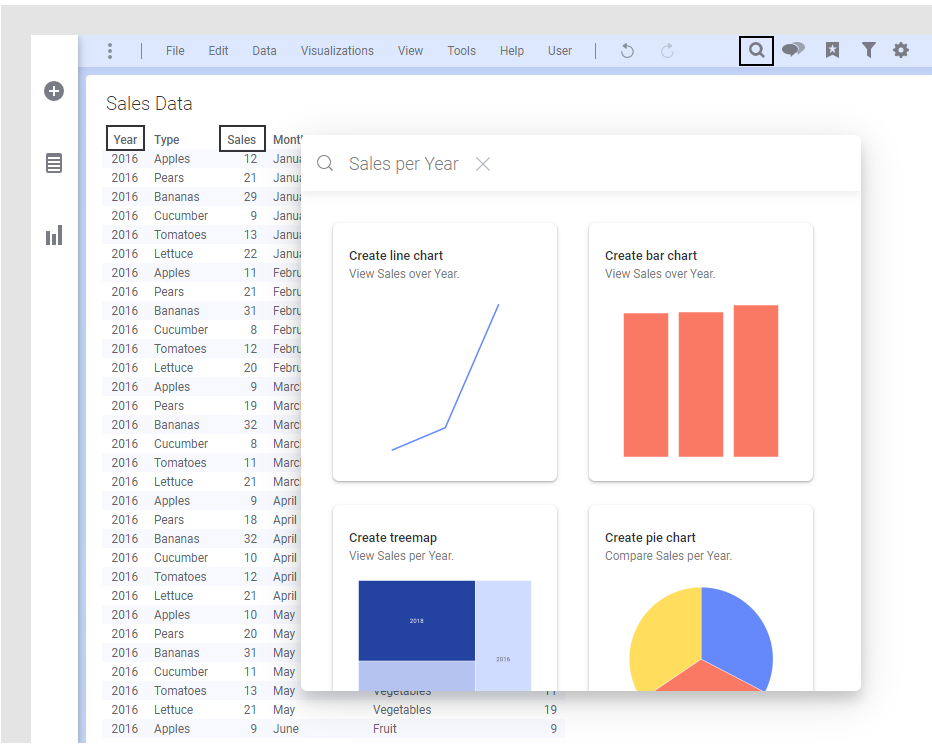
有关可搜索的内容的更多信息,请参见查找。
父主题: Spotfire 简介